設定PyCharm解釋器的步驟

如何在PyCharm中設定解釋器?
在使用PyCharm進行Python開發時,設定正確的解釋器是非常重要的。只有正確配置解釋器,我們才能成功運行和調試Python程式碼。本文將帶您詳細了解如何在PyCharm中設定解釋器,並附上具體的程式碼範例。
首先,開啟PyCharm並建立一個新專案。然後按照以下步驟進行設定:
步驟1:開啟Settings
在PyCharm的選單列中,點擊"File",選擇"Settings"(或直接按下"Ctrl Alt S" )。
步驟2:選擇解釋器
在Settings視窗中,選擇"Project: [project name]",然後點擊左側的"Project Interpreter"。
步驟3:新增解釋器
點擊右側的"Python Interpreter"下拉選單,選擇"Show All..."選項。
在彈出的視窗中,點擊左上角的" "按鈕,選擇您系統上已經安裝的Python解釋器。如果沒有安裝Python解釋器,您可以點擊右側的"New Environment"按鈕,選擇並安裝適合的Python版本。
步驟4:設定Python路徑
在彈出的視窗中,點擊左側的"System Interpreter"選項,然後在右側的"Interpreter"欄位中選擇您安裝的Python解釋器的路徑。
步驟5:套用設定
點擊"OK"按鈕套用設定並關閉視窗。
現在,您已經成功設定了PyCharm中的解釋器。為了驗證設定是否正確,您可以編寫一個簡單的Python程式進行測試。
開啟PyCharm的編輯器,建立一個文件並輸入以下程式碼:
print("Hello, World!")儲存文件,並點擊執行按鈕或按下"F5"鍵。如果您的設定是正確的,您將在PyCharm的運行控制台中看到"Hello, World!"的輸出。
如果運行中出現任何錯誤,請檢查以下幾個問題:
- 您是否正確選擇了Python解釋器?
- 您的Python解釋器是否已經安裝並配置正確?
- 您的PyCharm版本是否與Python解釋器相容?
總結:
在PyCharm中設定解釋器是Python開發的重要步驟。透過正確配置解釋器,您可以順利地運行和調試Python程式碼。本文詳細介紹如何在PyCharm中設定解釋器,並附上了具體的程式碼範例。希望本文對您有幫助!
以上是設定PyCharm解釋器的步驟的詳細內容。更多資訊請關注PHP中文網其他相關文章!

熱AI工具

Undresser.AI Undress
人工智慧驅動的應用程序,用於創建逼真的裸體照片

AI Clothes Remover
用於從照片中去除衣服的線上人工智慧工具。

Undress AI Tool
免費脫衣圖片

Clothoff.io
AI脫衣器

Video Face Swap
使用我們完全免費的人工智慧換臉工具,輕鬆在任何影片中換臉!

熱門文章

熱工具

記事本++7.3.1
好用且免費的程式碼編輯器

SublimeText3漢化版
中文版,非常好用

禪工作室 13.0.1
強大的PHP整合開發環境

Dreamweaver CS6
視覺化網頁開發工具

SublimeText3 Mac版
神級程式碼編輯軟體(SublimeText3)
 notepad++怎麼運行python程序
Apr 08, 2024 am 03:24 AM
notepad++怎麼運行python程序
Apr 08, 2024 am 03:24 AM
使用 Notepad++ 執行 Python 程式需要以下步驟:1. 安裝 Python 外掛程式;2. 建立 Python 檔案;3. 設定運行選項;4. 執行程式。
 PyCharm使用教學:詳細指引你執行操作
Feb 26, 2024 pm 05:51 PM
PyCharm使用教學:詳細指引你執行操作
Feb 26, 2024 pm 05:51 PM
PyCharm是一款非常受歡迎的Python整合開發環境(IDE),它提供了豐富的功能和工具,使得Python開發變得更有效率和便利。本文將為大家介紹PyCharm的基本操作方法,並提供具體的程式碼範例,幫助讀者快速入門並熟練操作工具。 1.下載安裝PyCharm首先,我們需要前往PyCharm官網(https://www.jetbrains.com/pyc
 PyCharm進階教學:利用PyInstaller將程式碼打包為EXE格式
Feb 20, 2024 am 09:34 AM
PyCharm進階教學:利用PyInstaller將程式碼打包為EXE格式
Feb 20, 2024 am 09:34 AM
PyCharm是一款功能強大的Python整合開發環境,提供了豐富的功能和工具來幫助開發者提高效率。其中,PyInstaller是一個常用的工具,可以將Python程式碼打包為執行檔(EXE格式),方便在沒有Python環境的機器上運作。在本篇文章中,我們將介紹如何在PyCharm中使用PyInstaller將Python程式碼打包為EXE格式,並提供具體的
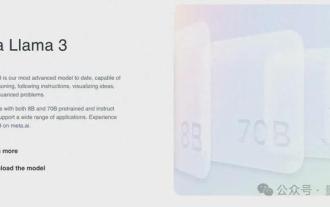 Llama3突然來襲!開源社群再次沸騰:GPT4級模式自由訪問時代到來
Apr 19, 2024 pm 12:43 PM
Llama3突然來襲!開源社群再次沸騰:GPT4級模式自由訪問時代到來
Apr 19, 2024 pm 12:43 PM
Llama3來了!就在剛剛,Meta官網上新,官方宣布了Llama380億和700億參數版本。並且推出即為開源SOTA:Meta官方數據顯示,Llama38B和70B版本在各自參數規模上超越一眾對手。 8B模型在MMLU、GPQA、HumanEval等多項基準上都勝過Gemma7B和Mistral7BInstruct。而70B模型則超越了閉源的當紅炸子雞Claude3Sonnet,和谷歌的GeminiPro1.5打得有來有回。 Huggingface連結一出,開源社群再次沸騰。眼尖的盲生還第一時間發現
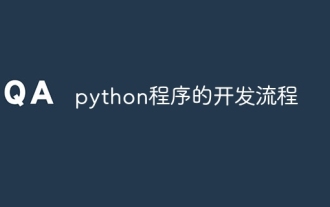 python程式的開發流程
Apr 20, 2024 pm 09:22 PM
python程式的開發流程
Apr 20, 2024 pm 09:22 PM
Python 程式開發流程包括以下步驟:需求分析:明確業務需求和專案目標。設計:確定架構和資料結構,繪製流程圖或使用設計模式。編寫程式碼:使用 Python 編程,遵循編碼規範和文件註解。測試:編寫單元和整合測試,進行手動測試。審查和重構:審查程式碼,發現缺陷和改進可讀性。部署:將程式碼部署到目標環境。維護:修復錯誤、改進功能,並監控更新。
 PyCharm社群版支援的插件足夠嗎?
Feb 20, 2024 pm 04:42 PM
PyCharm社群版支援的插件足夠嗎?
Feb 20, 2024 pm 04:42 PM
PyCharm社群版支援的插件足夠嗎?需要具體程式碼範例隨著Python語言在軟體開發領域的應用越來越廣泛,PyCharm作為一款專業的Python整合開發環境(IDE),備受開發者青睞。 PyCharm分為專業版和社群版兩個版本,其中社群版是免費提供的,但其外掛程式支援相對專業版有所限制。那麼問題來了,PyCharm社群版支援的插件夠嗎?本文將透過具體的程式碼範例
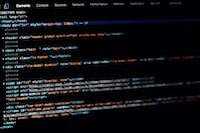 Python GIL入門指南:如何理解並使用全域解釋器鎖
Feb 27, 2024 am 09:10 AM
Python GIL入門指南:如何理解並使用全域解釋器鎖
Feb 27, 2024 am 09:10 AM
什麼是GIL? GIL是全域解釋器鎖定的縮寫,它是python解釋器的一個重要概念。 GIL確保了Python解釋器一次只能執行一個執行緒。這意味著在任何時候,只有一個執行緒可以運行Python字節碼。其他執行緒必須等待GIL可用才能繼續執行。 GIL是如何運作的? GIL是一個由C語言編寫的鎖,它位於Python解釋器中。當一個執行緒想要執行Python字節碼時,它必須先取得GIL。如果GIL已經被另一個執行緒持有,那麼該執行緒必須等待GIL可用才能繼續執行。 GIL對Python程式有什麼影響? GIL對Pytho
 快速掌握PyCharm的運行快捷鍵
Feb 26, 2024 pm 09:24 PM
快速掌握PyCharm的運行快捷鍵
Feb 26, 2024 pm 09:24 PM
PyCharm是一款功能強大的Python整合開發環境,透過靈活的快速鍵可提高開發效率。本文將向您介紹PyCharm中常用的運行快捷鍵,並提供具體的程式碼範例,幫助您快速入門PyCharm的使用。首先,我們需要了解PyCharm中最基本的運作快速鍵:執行程式。在PyCharm中,您可以使用快速鍵"Shift+F10"來執行目前的Python程式。下面是一






